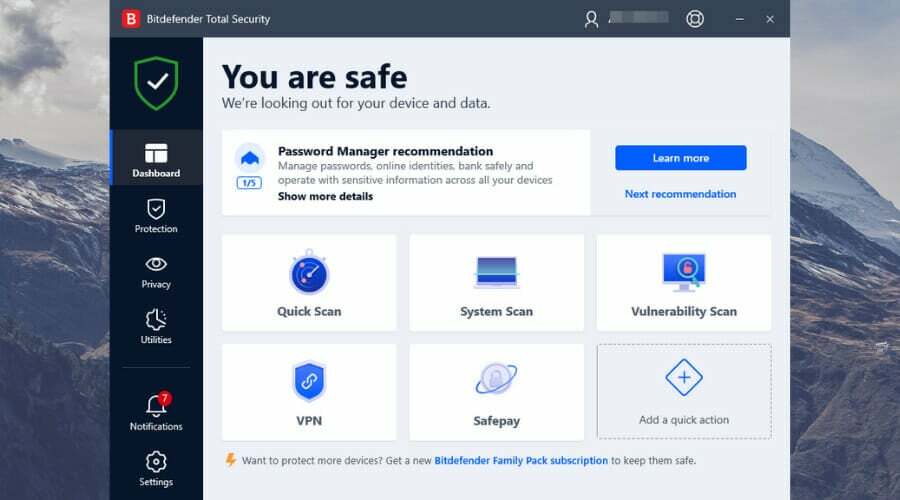Ši programinė įranga ištaisys įprastas kompiuterio klaidas, apsaugos jus nuo failų praradimo, kenkėjiškų programų, aparatinės įrangos gedimų ir optimizuos jūsų kompiuterį, kad jis būtų maksimaliai efektyvus. Išspręskite kompiuterio problemas ir pašalinkite virusus dabar atlikdami 3 paprastus veiksmus:
- Atsisiųskite „Restoro“ kompiuterio taisymo įrankį pateikiamas kartu su patentuotomis technologijomis (galima įsigyti patentą čia).
- Spustelėkite Paleiskite nuskaitymą rasti „Windows“ problemų, kurios gali sukelti kompiuterio problemų.
- Spustelėkite Taisyti viską išspręsti problemas, turinčias įtakos jūsų kompiuterio saugumui ir našumui
- „Restoro“ atsisiuntė 0 skaitytojų šį mėnesį.
„Power BI“ vartotojams dažnai reikia atnaujinti duomenis, kad jie būtų užtikrinti vizualizacijos ir diagramos remiasi naujausiais duomenimis. Vartotojai gali pasirinkti a Atnaujinti dabar galimybė atnaujinti duomenis. Tačiau kai kuriems „Power BI“ vartotojams bandant atnaujinti duomenis gali kilti atnaujinimo klaidų.
Sužinokite, kaip tai išspręsti, vykdydami toliau pateiktas instrukcijas.
Ką daryti, jei suplanuotas atnaujinimas nepavyksta „Power BI“?
1. Atnaujinkite „Power BI Desktop“
- Jei pasirodo pranešimas „Apdorojimo klaida“, vartotojams gali tekti atnaujinti „Power BI Desktop“ versijas. Paspauskite „Windows“ klavišą + X spartusis klavišas.
- Pasirinkite Bėk atsidariusiame meniu.
- Įveskite „appwiz.cpl“ į „Run“ ir spustelėkite Gerai kad atidarytumėte langą tiesioginėje apačioje esančioje fotografijoje.

- Tada pasirinkite „Power BI Desktop“ ir spustelėkite Pašalinti variantą.
- Paspauskite Taip mygtuką patvirtinti.
- Pašalinę „Power BI Desktop“, iš naujo paleiskite „Windows“.
- Tada spustelėkite Išplėstinės atsisiuntimo parinktys ant „Power BI Desktop“ puslapis.

- Spustelėkite parsisiųsti mygtuką.
- Pasirinkite .PBIDesktop.msi (32 bitų diegimo programa) arba PBIDesktop_x64.msi (64 bitų diegimo programa) parinktį ir spustelėkite Kitas mygtuką.
- Po to atidarykite „Power BI Desktop“ diegimo programą, kad įdiegtumėte naujausią programinės įrangos versiją.
2. Sumažinkite importuotų duomenų kiekį
„Power BI“ duomenų atnaujinimo klaidos gali kilti, kai vartotojai bando importuoti per daug duomenų. Atkreipkite dėmesį, kad didžiausias importuotų duomenų rinkinių, esančių „Power BI“ tarnyboje, dydis yra 1 GB. Taigi, sumažinkite duomenų rinkinio dydį, kad importuotumėte, jei jis neužtikrina 1 GB žymos.

Ieškote geriausios įmonės naršyklės, kuria galėtumėte pasikliauti? Čia yra geriausi variantai.
3. Išvalyti interneto naršyklės talpyklą
- Duomenų atnaujinimo klaida „Prieiga prie ištekliaus draudžiama“ gali atsirasti pasibaigus talpykloje saugomų prisijungimo duomenų galiojimui. Vartotojai gali išvalyti naršyklės talpyklą prisijungę prie „Power BI“ paslaugos.
- Tada atidarykite šią nuorodą. Ta nuoroda atnaujins vartotojo prisijungimo duomenis.

Jei tai nepadeda, visada galite pabandyti naudoti kitą naršyklę.
„UR Browser“ yra privatumo pagrindu sukurta naršyklė, sukurta naudojant „Chromium“ variklį, todėl funkcionalumo požiūriu ji yra gana panaši į „Chrome“.
Ši naršyklė turi keletą unikalių funkcijų, tokių kaip stebėjimas ir apsauga nuo sukčiavimo. Dėl papildomo saugumo yra įmontuotas VPN ir kenkėjiškų programų skaitytuvas.
Jei dar to nepadarėte, būtinai išbandykite UR naršyklę.
Kokias kitas funkcijas siūlo „UR“ naršyklė? Peržiūrėkite išsamią apžvalgą ir sužinokite!
4. Įdiekite naujausią šliuzą
- „GatewayNotReachable“ duomenų atnaujinimo klaidos gali būti dėl pasenusių šliuzų. Norėdami išspręsti klaidą „GatewayNotReachable“, pabandykite įdiegti naujausią šliuzą spustelėdami Atsisiųskite „Gateway“ mygtukas „Power BI“ šliuzo puslapis.
- Atidarykite šliuzo diegimo programą.

- Spustelėkite Kitas mygtuką.
- Pasirinkite Duomenų šliuzas vietoje (rekomenduojama) parinktį ir spustelėkite Kitas mygtuką.
- Spustelėkite Kitas mygtuką dar kartą.
- Tada spustelėkite … mygtuką, norėdami pasirinkti šliuzo diegimo kelią.

- Paspauskite Diegti mygtuką.
- Po to vartotojai turės įvesti el. Pašto adresą, kurį naudosite su šliuzu. Įveskite el. Pašto adresą „Office 365“ organizacijos paskyra teksto laukelyje.
- Tada paspauskite Prisijungti mygtuką.
- Po to vartotojai turės užregistruoti naujus vartus.
Šie trikčių šalinimo patarimai gali ištaisyti daugybę „Power BI“ atnaujinimo klaidų. Norėdami gauti tolesnių pataisymų, vartotojai taip pat gali spustelėti Sukurkite palaikymo bilietą mygtuką „Power BI“ Palaikymo puslapis atsiųsti palaikymo bilietą.
Susiję straipsniai, kuriuos reikia patikrinti:
- Atsisiųskite „Power BI Desktop“ iš „Windows“ parduotuvės, kad sukurtumėte interaktyvias ataskaitas
- „Microsoft Power BI“ programa patenka į „Windows 10“
 Vis dar kyla problemų?Ištaisykite juos naudodami šį įrankį:
Vis dar kyla problemų?Ištaisykite juos naudodami šį įrankį:
- Atsisiųskite šį kompiuterio taisymo įrankį įvertintas puikiai „TrustPilot.com“ (atsisiuntimas prasideda šiame puslapyje).
- Spustelėkite Paleiskite nuskaitymą rasti „Windows“ problemų, kurios gali sukelti kompiuterio problemų.
- Spustelėkite Taisyti viską išspręsti patentuotų technologijų problemas (Išskirtinė nuolaida mūsų skaitytojams).
„Restoro“ atsisiuntė 0 skaitytojų šį mėnesį.
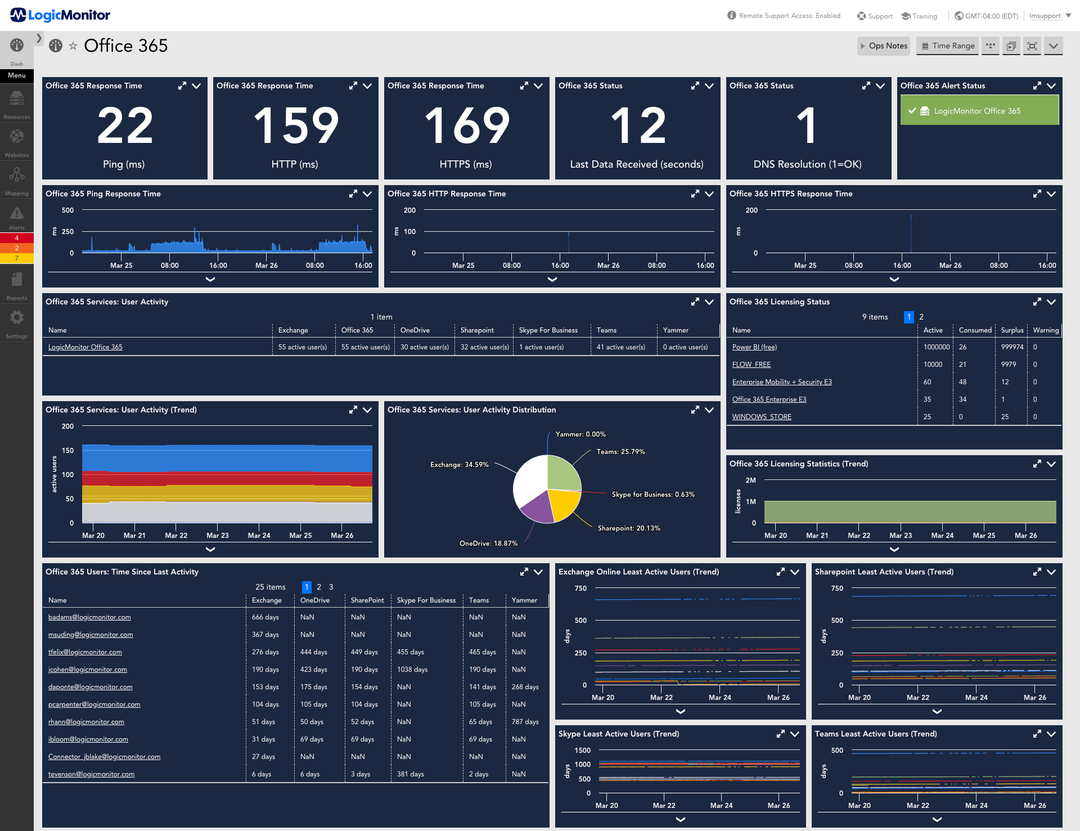
![Cómo Ver Brasil vs Suiza en Vivo Gratis [Catar 2022]](/f/7725d9957b385127c058f747e3717d22.png?width=300&height=460)